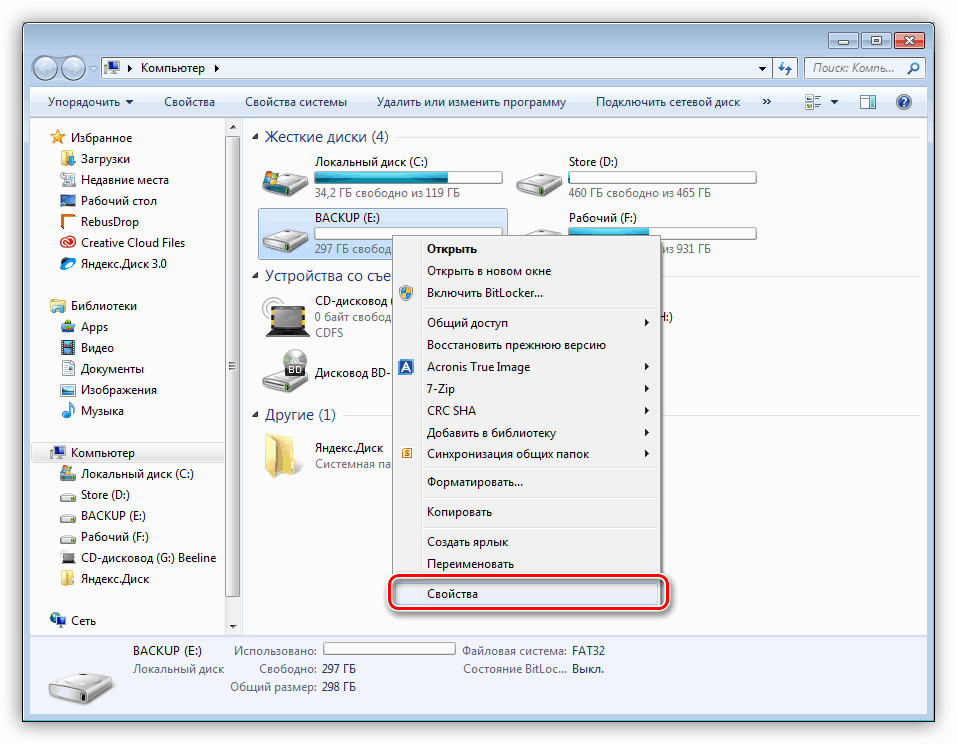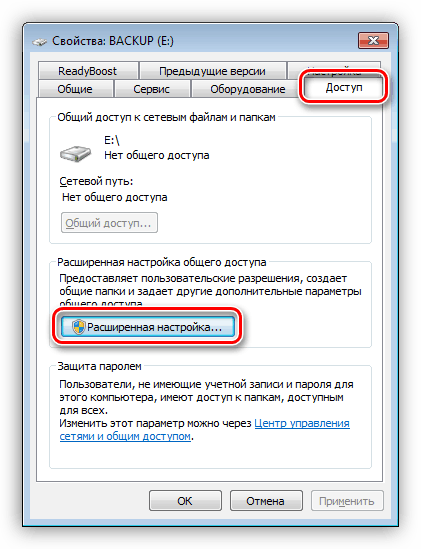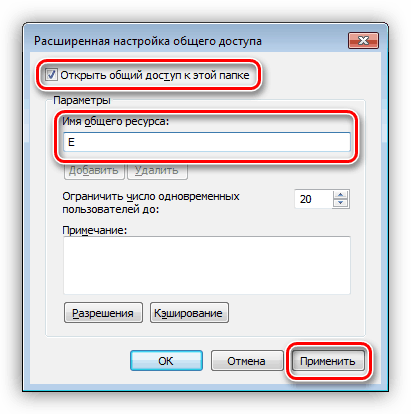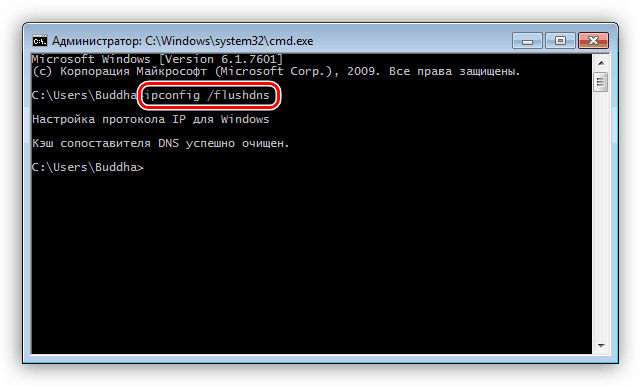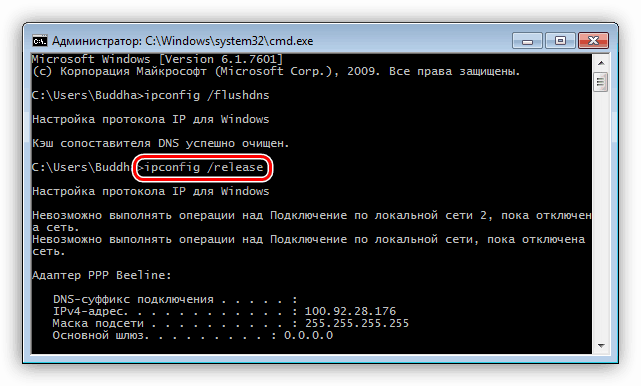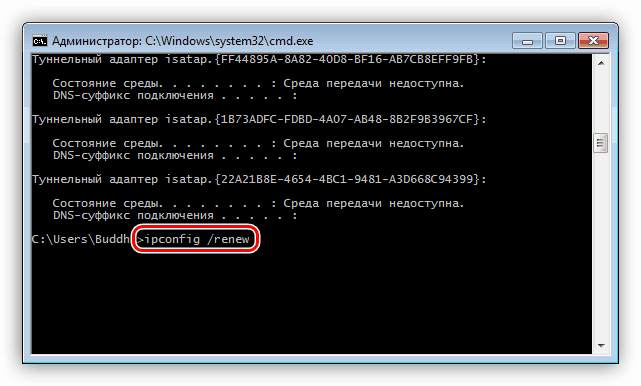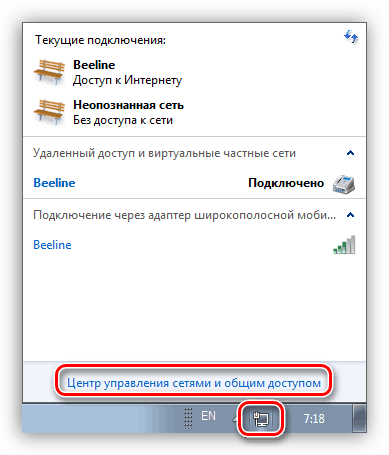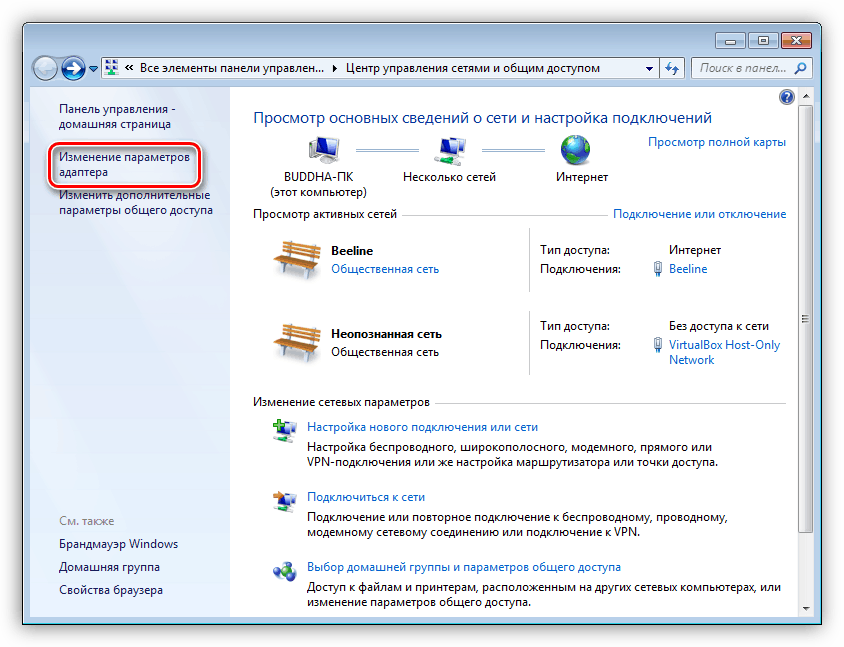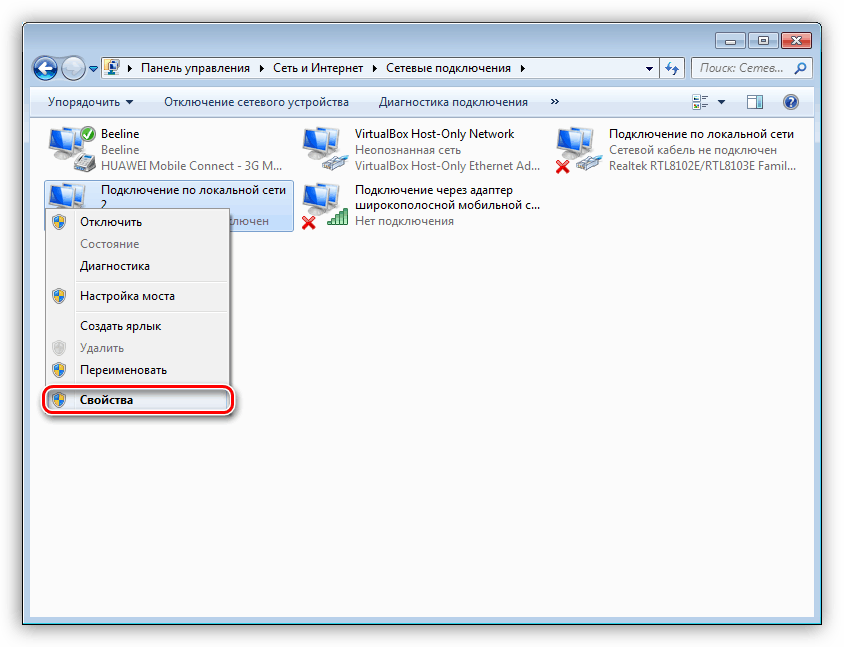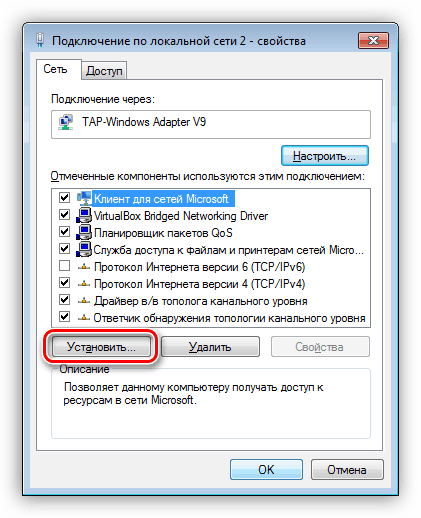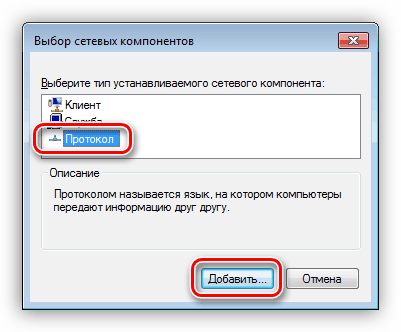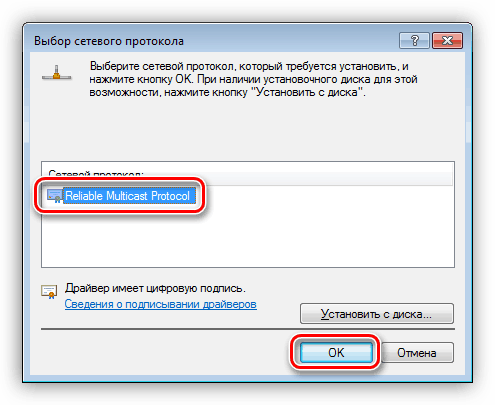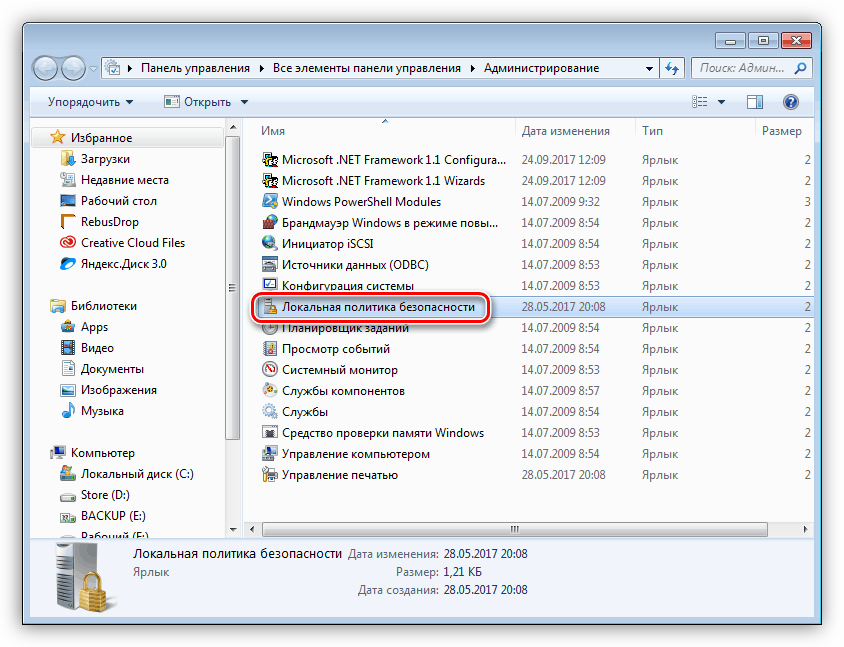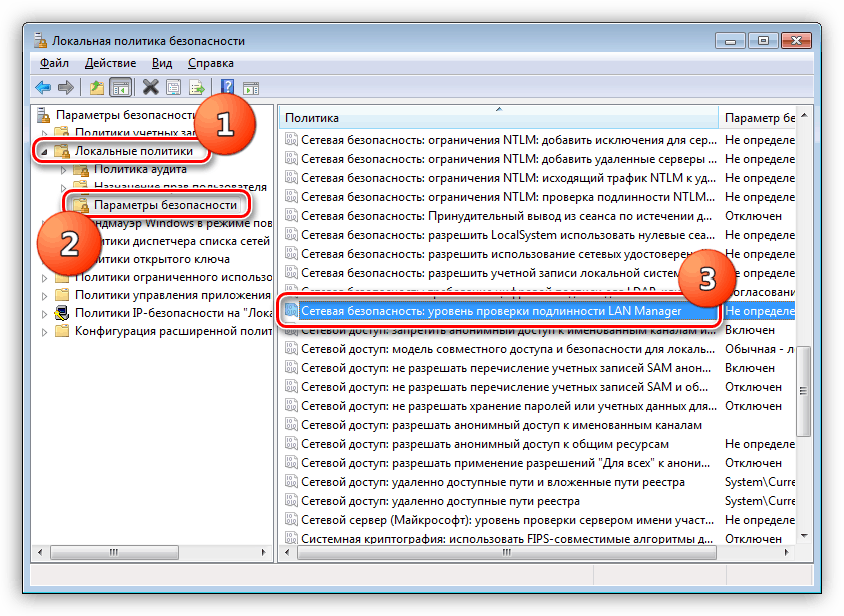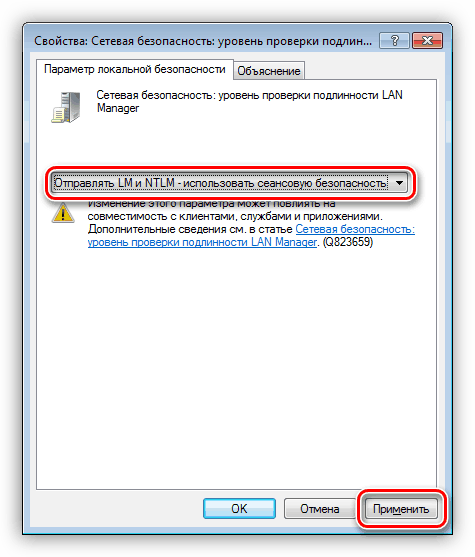Поправете грешка с код 0x80070035 в Windows 7
Местната мрежа като инструмент за взаимодействие дава възможност на всички свои членове да използват споделени дискови ресурси. В някои случаи при опит за достъп до мрежови устройства възниква грешка с кода 0x80070035, което прави процедурата невъзможна. Ще говорим за това как да го премахнем в тази статия.
Съдържанието
Корекция на грешка 0x80070035
Има доста причини за такива неуспехи. Това може да бъде забрана на достъпа до диска в настройките за сигурност, липсата на необходимите протоколи и (или) клиенти, забраняването на някои компоненти при обновяване на операционната система и т.н. Тъй като е почти невъзможно да се определи точно какво е причинило грешката, ще трябва последователно да се следват всички инструкции по-долу.
Метод 1: Отваряне на достъпа
Първото нещо, което трябва да се направи, е да проверите настройките за достъп до мрежов ресурс. Тези действия трябва да бъдат извършени на компютъра, където дискът или папката физически се намират.
Това се прави просто:
- Щракнете с десния бутон върху диска или папката по време на взаимодействието, с което е възникнала грешката, и отидете на свойствата.
![Преминаване към свойства на мрежов ресурс в Windows 7]()
- Отидете в раздела "Достъп" и кликнете върху бутона "Разширени настройки" .
![Преминаване към Разширено споделяне на мрежов достъп в Windows 7]()
- Поставете отметката в екрана и в полето “Име на споделения ресурс” поставете буква: под това име дискът ще бъде показан в мрежата. Кликнете върху „Приложи“ и затворете всички прозорци.
![Разширено инсталиране на мрежово споделяне в Windows 7]()
Метод 2: Промяна на потребителските имена
Кирилските имена на членовете на мрежата могат да доведат до различни грешки при достъпа до споделени ресурси. Решението не е просто: всички потребители с такива имена трябва да ги сменят на латински.
Метод 3: Нулирайте мрежовите настройки
Неправилните мрежови настройки неизбежно водят до трудности при споделянето на устройства. За да нулирате настройките, е необходимо да изпълните следните действия на всички компютри в мрежата:
- Стартирайте командния ред . Това трябва да се направи от името на администратора, в противен случай няма да работи.
Още подробности: Обадете се на "командния ред" в Windows 7
- Въведете командата, за да изчистите DNS кеша и натиснете ENTER .
ipconfig /flushdns![Нулирайте кеша на DNS резолвера в Windows 7 Command Prompt]()
- “Прекъснете връзката” от DHCP като изпълните следната команда.
ipconfig /releaseМоля, обърнете внимание, че във вашия случай конзолата може да доведе до различен резултат, но тази команда обикновено се изпълнява без грешки. Ще бъде направено нулиране за активна локална мрежова връзка.
![Освобождаване на домейн от отдаване под наем DHCP в Windows 7]()
- Актуализираме мрежата и получаваме нов адрес с командата
ipconfig /renew![Актуализиране на мрежовия интерфейс и получаване на адреса от командния ред в Windows 7]()
- Рестартирайте всички компютри.
Вижте също: Как да настроите локална мрежа в Windows 7
Метод 4: Добавяне на протокол
- Кликнете върху иконата на мрежата в системната област и отидете на управление на мрежата.
![Преминаване към управление на мрежата и споделяне от системната област в Windows 7]()
- Отидете в настройките на адаптера.
![Продължете с конфигурирането на настройките на адаптера в Центъра за мрежи и споделяне в Windows 7]()
- Кликнете върху PKM на връзката и преминаваме към нейните свойства.
![Придвижете се до свойствата на адаптера в центъра за мрежи и споделяне в Windows 7]()
- В раздела „Мрежа“ кликнете върху бутона „Инсталиране“ .
![Отворете настройката на протокола за множествено предаване в настройките за мрежова връзка в Windows 7]()
- В отворения прозорец изберете позицията „Протокол“ и кликнете върху „Добавяне“ .
![Отидете на добавяне на протокол за множествено предаване в настройките за мрежова връзка в Windows 7]()
- След това изберете "Надежден протокол за множествено предаване" (това е RMP на протокола за множествено предаване) и щракнете върху OK .
![Настройване на протокола за множествено предаване в настройките за мрежова връзка в Windows 7]()
- Затворете всички прозорци с настройки и рестартирайте компютъра. Извършваме същите действия на всички машини в мрежата.
Метод 5: Деактивирайте протокола
Нашите проблеми могат да бъдат грешка на разрешения IPv6 протокол в настройките на мрежовата връзка. В свойствата (вж. По-горе) в раздела „Мрежа“ премахнете съответното квадратче и извършете рестартиране.
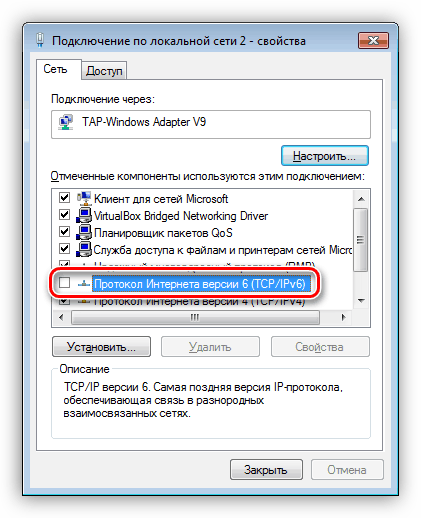
Метод 6: Конфигуриране на локална политика за сигурност
"Локална политика за сигурност" присъства само в изданията на Windows 7 Ultimate и Corporate, както и в някои професионални сбирки. Можете да го намерите в раздела “Администрация” на “Контролен панел” .
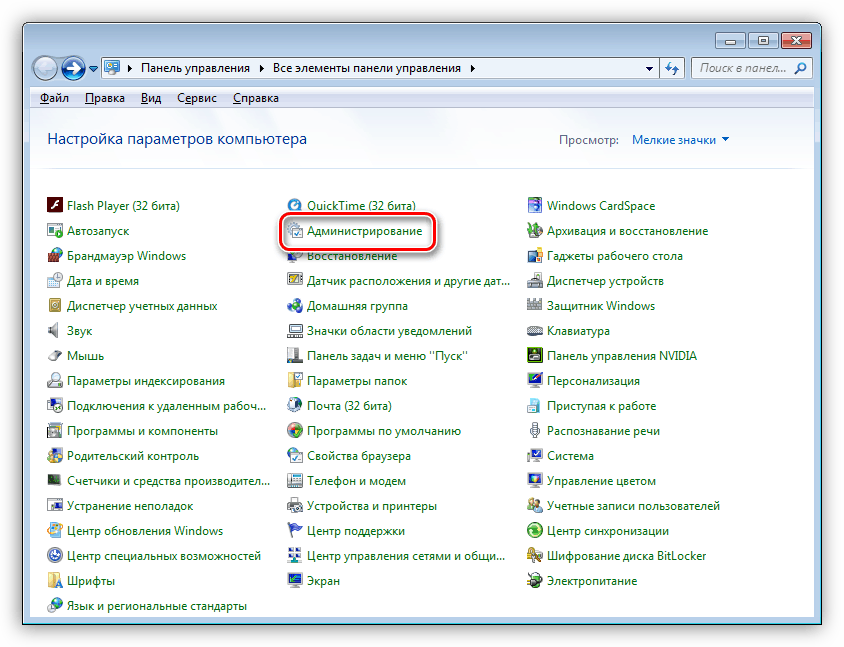
- Стартирайте snap-in, като кликнете два пъти върху неговото име.
![Стартирайте редактора на местната политика за сигурност от секцията Администриране на контролния панел на Windows 7]()
- Отваряме папката Local Policies и избираме Security Settings . Отляво, ние търсим политиката за удостоверяване на мрежовия мениджър и отваряме нейните свойства с двойно кликване.
![Преместете се в свойствата за удостоверяване на мрежовия мениджър в Редактор на местната политика за сигурност в Windows 7]()
- От падащия списък изберете елемента, в заглавието на което се появява сигурността на сесията, и натиснете "Приложи" .
![Конфигуриране на удостоверяване на мрежовия мениджър в местния редактор на политиката за сигурност в Windows 7]()
- Рестартирайте компютъра и проверете наличието на мрежови ресурси.
заключение
Както става ясно от по-горе, това е доста лесно да се определи грешката 0x80070035. В повечето случаи един от методите помага, но понякога се изисква набор от мерки. Ето защо ви съветваме да извършвате всички операции в реда, в който са подредени в този материал.